ppt大作业各种要求和动画
PPT实训二作业要求
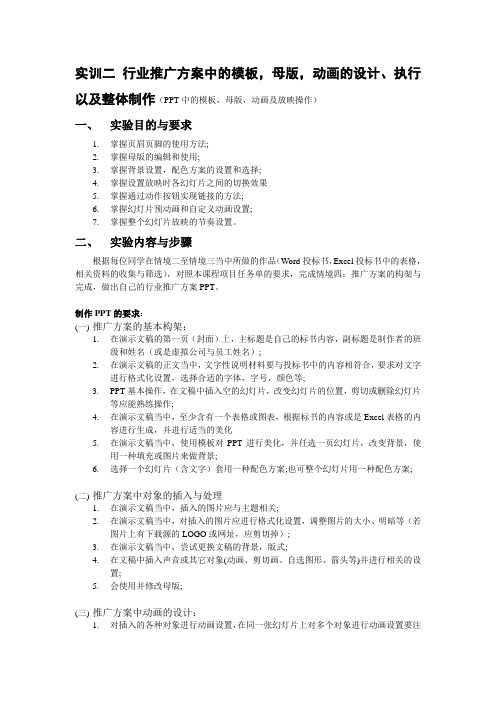
实训二行业推广方案中的模板,母版,动画的设计、执行以及整体制作(PPT中的模板,母版,动画及放映操作)一、实验目的与要求1.掌握页眉页脚的使用方法;2.掌握母版的编辑和使用;3.掌握背景设置,配色方案的设置和选择;4.掌握设置放映时各幻灯片之间的切换效果5.掌握通过动作按钮实现链接的方法;6.掌握幻灯片预动画和自定义动画设置;7.掌握整个幻灯片放映的节奏设置。
二、实验内容与步骤根据每位同学在情境二至情境三当中所做的作品(Word投标书,Excel投标书中的表格,相关资料的收集与筛选),对照本课程项目任务单的要求,完成情境四:推广方案的构架与完成,做出自己的行业推广方案PPT。
制作PPT的要求:(一)推广方案的基本构架:1.在演示文稿的第一页(封面)上,主标题是自己的标书内容,副标题是制作者的班级和姓名(或是虚拟公司与员工姓名);2.在演示文稿的正文当中,文字性说明材料要与投标书中的内容相符合,要求对文字进行格式化设置,选择合适的字体,字号,颜色等;3.PPT基本操作,在文稿中插入空的幻灯片,改变幻灯片的位置,剪切或删除幻灯片等应能熟练操作;4.在演示文稿当中,至少含有一个表格或图表,根据标书的内容或是Excel表格的内容进行生成,并进行适当的美化5.在演示文稿当中,使用模板对PPT进行美化,并任选一页幻灯片,改变背景,使用一种填充或图片来做背景;6.选择一个幻灯片(含文字)套用一种配色方案;也可整个幻灯片用一种配色方案;(二)推广方案中对象的插入与处理1.在演示文稿当中,插入的图片应与主题相关;2.在演示文稿当中,对插入的图片应进行格式化设置,调整图片的大小、明暗等(若图片上有下载源的LOGO或网址,应剪切掉);3.在演示文稿当中,尝试更换文稿的背景,版式;4.在文稿中插入声音或其它对象(动画、剪切画、自选图形、箭头等)并进行相关的设置;5.会使用并修改母版;(三)推广方案中动画的设计:1.对插入的各种对象进行动画设置,在同一张幻灯片上对多个对象进行动画设置要注意动画发生的前后顺序及时间;2.幻灯片切换方式和时间的设置;3.按钮的使用、超级链接的使用方法;(四)推广方案的执行:1.设置幻灯片的切换方式,根据主题选择是自动放映或是手动放映(通过鼠标单击来切换幻灯片);2.根据主题控制好幻灯片的切换速度和节奏;3.最后一页的文本是“谢谢观赏”(建议使用艺术字),并且插入一个“结束”按钮,点此按钮便可结束放映;4.浏览修改(反复进行,直到满意为止,不管是自动还是手动放映,幻灯片的整体放映时间请控制在5分钟左右);5.将PPT保存好并在课后再次完善,在规定的时间内交到课代表处统一上交。
PowerPoint演示文稿设计与动画高级技巧
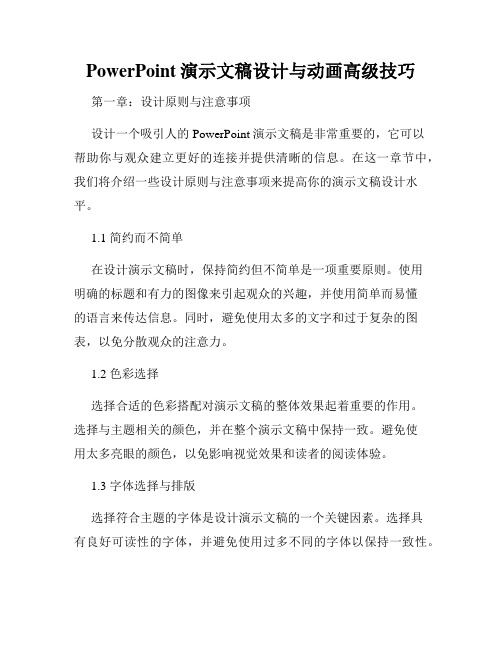
PowerPoint演示文稿设计与动画高级技巧第一章:设计原则与注意事项设计一个吸引人的PowerPoint演示文稿是非常重要的,它可以帮助你与观众建立更好的连接并提供清晰的信息。
在这一章节中,我们将介绍一些设计原则与注意事项来提高你的演示文稿设计水平。
1.1 简约而不简单在设计演示文稿时,保持简约但不简单是一项重要原则。
使用明确的标题和有力的图像来引起观众的兴趣,并使用简单而易懂的语言来传达信息。
同时,避免使用太多的文字和过于复杂的图表,以免分散观众的注意力。
1.2 色彩选择选择合适的色彩搭配对演示文稿的整体效果起着重要的作用。
选择与主题相关的颜色,并在整个演示文稿中保持一致。
避免使用太多亮眼的颜色,以免影响视觉效果和读者的阅读体验。
1.3 字体选择与排版选择符合主题的字体是设计演示文稿的一个关键因素。
选择具有良好可读性的字体,并避免使用过多不同的字体以保持一致性。
此外,正确的排版也非常重要。
使用适当的字体大小和行距,确保文字清晰可读,避免在一张幻灯片上使用过多的文字。
第二章:视觉效果与多媒体元素第二章将介绍一些视觉效果与多媒体元素的使用技巧,以增强演示文稿的吸引力。
2.1 动态背景为了使演示文稿更加生动和引人入胜,你可以尝试使用动态背景。
PowerPoint提供了一些内置的动态模板和背景,你可以直接使用,也可以自定义设计。
2.2 图片与图表的运用图片和图表是演示文稿中非常有用的元素,可以帮助你更好地传递信息。
选择高质量的图片和直观的图表来解释概念,同时使用适当的动画效果使其更有趣和易懂。
2.3 视频和音频的嵌入在演示文稿中添加视频和音频可以提供更丰富的内容和交互体验。
你可以选择在幻灯片中直接嵌入视频或音频文件,或者通过链接在线视频和音频资源。
确保你的视频和音频文件是高质量的,并测试它们与你的演示文稿兼容。
第三章:动画效果与过渡效果动画效果和过渡效果是演示文稿中增加动态感和流畅度的常用技巧。
在这一章节中,我们将讨论一些高级的动画效果与过渡效果的使用技巧。
2023年powerpoint大作业要求

Powerpoint大作业规定一、考核目旳围绕一种主题,搜集和组织文字、图片、音频等素材,进行综合排版设计,考核学生对powerpoint各知识点旳掌握状况以及灵活应用能力。
二、详细规定1、包括标题、正文两个部分,合计10张幻灯片左右;2、除标题幻灯片外,每张幻灯片下端都规定有日期、页脚、幻灯片编号,页脚部分显示作者信息(学号、姓名),效果如图所示:3、设置一首贯穿整个播放过程旳背景音乐,并循环播放。
4、幻灯片放映方式设置为:编号为单号旳幻灯片采用“顺时针回旋(8根轮辐)”,双号采用“水平梳理”放映方式。
5、内容构成方面:(1)《大学计算机基础》教材旳第1章1.2节中共包括4个小节:1.2.1 数制及其转换1.2.2 数据旳存储单位1.2.3 计算机中数据旳表达1.2.4 计算机中信息编码请从中任意选用一种小节,作为主题,围绕该主题制作课程课件。
(2)内容规定组织合理、简洁明了、重点突出、表述清晰,文字表述不能过多,尽量多用图表,一般地,图旳效果好于表格,表格旳效果好于文字。
切忌把文字内容大段大段地堆放到幻灯片中。
(3)当文字内容表述旳是层次、构成、因果等有关关系时,尽量不用干巴巴旳文字论述,可以用组织构造图,或绘图工具制作旳箭头、连线等来表达。
如:(4)所有幻灯片必须采用统一旳设计模板,以求整体风格旳统一,假如模板不如你意,你完全可以修改幻灯片母版,设计自己个性化旳设计模板。
(5)提议不要采用过度花哨或者颜色绚丽旳模板和背景,简洁、庄严、清晰是最重要旳,图片、背景尽量和内容相符。
(6)要包括多种体现形式,如:图、文字、表格、图表、音频、动画等尽量多旳体现形式。
三、作业上交时间和形式上交形式:将演示文稿和有关旳音乐文献放到一种文献夹(命名为:学号+姓名)中,然后把该文献夹压缩成一种.rar 文献,最终上交该文献。
上交时间:最终一次课结束时上交。
四、评分原则(1)演示文稿构造完整、层次清晰、页眉页脚按规定设置,页数满足规定;(2)与否按规定设置了背景音乐。
课件ppt的要求

理解。
适当使用图表和图像
03
在需要展示数据或图像时,可以使用图表或图像来代替文字,
使演示更加直观。
动画速度适中,不影响观看效果
控制动画速度
根据演示内容和观众的反应时间,合理控制动画的速度,确保观 众能够跟上演示节奏。
避免过快或过慢的动画速度
过快或过慢的动画速度都可能影响演示效果,应保持适中的速度。
突出重点
在PPT中,应使用简短的 语句来强调重点内容,帮 助学生更好地理解和记忆 。
适当使用专业术语
在保证学生能够理解的基 础上,可以适量使用专业 术语,以增强课件的
确保PPT中所有的文字内 容都是准确无误的,特别 是引用数据、概念和理论 。
避免错别字
在编辑PPT时,要仔细检 查文字,避免出现错别字 或语法错误。
选择简单的动画效果
尽量选择简单的动画效果,如简单的移动、旋转等。
保持动画流畅
在演示过程中,应保持动画的流畅性,避免出现卡顿或延迟。
动画内容与讲解内容相匹配
确保动画内容与讲解内容相关联
01
动画内容应与讲解内容相关,有助于观众更好地理解演示内容
。
避免无关的动画内容
02
避免在幻灯片中加入与讲解内容无关的动画,以免干扰观众的
音频播放流畅,无卡顿现象
流畅度
音频播放应流畅,无任何卡顿或延迟现象, 确保听众能够连贯地听完整段内容。
技术支持
提供稳定的技术支持,确保在各种设备和环 境下都能实现流畅的音频播放。
THANKS
感谢观看
音频内容与讲解内容相匹配
相关性
音频内容应与讲解内容紧密相关,能 够补充、强调或解释讲解内容,增强 课件的整体效果。
逻辑性
ppt动画设置知识点总结
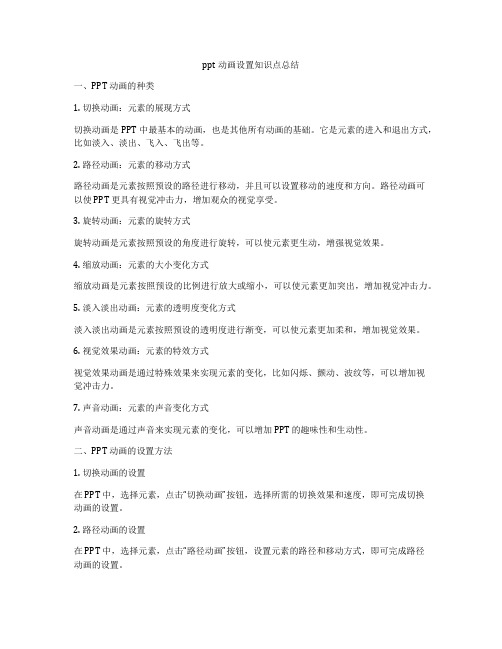
ppt动画设置知识点总结一、PPT 动画的种类1. 切换动画:元素的展现方式切换动画是 PPT 中最基本的动画,也是其他所有动画的基础。
它是元素的进入和退出方式,比如淡入、淡出、飞入、飞出等。
2. 路径动画:元素的移动方式路径动画是元素按照预设的路径进行移动,并且可以设置移动的速度和方向。
路径动画可以使 PPT 更具有视觉冲击力,增加观众的视觉享受。
3. 旋转动画:元素的旋转方式旋转动画是元素按照预设的角度进行旋转,可以使元素更生动,增强视觉效果。
4. 缩放动画:元素的大小变化方式缩放动画是元素按照预设的比例进行放大或缩小,可以使元素更加突出,增加视觉冲击力。
5. 淡入淡出动画:元素的透明度变化方式淡入淡出动画是元素按照预设的透明度进行渐变,可以使元素更加柔和,增加视觉效果。
6. 视觉效果动画:元素的特效方式视觉效果动画是通过特殊效果来实现元素的变化,比如闪烁、颤动、波纹等,可以增加视觉冲击力。
7. 声音动画:元素的声音变化方式声音动画是通过声音来实现元素的变化,可以增加 PPT 的趣味性和生动性。
二、PPT 动画的设置方法1. 切换动画的设置在 PPT 中,选择元素,点击“切换动画”按钮,选择所需的切换效果和速度,即可完成切换动画的设置。
2. 路径动画的设置在 PPT 中,选择元素,点击“路径动画”按钮,设置元素的路径和移动方式,即可完成路径动画的设置。
3. 旋转动画的设置在 PPT 中,选择元素,点击“旋转动画”按钮,设置元素的旋转角度和速度,即可完成旋转动画的设置。
4. 缩放动画的设置在 PPT 中,选择元素,点击“缩放动画”按钮,设置元素的放大或缩小比例和速度,即可完成缩放动画的设置。
5. 淡入淡出动画的设置在 PPT 中,选择元素,点击“淡入淡出动画”按钮,设置元素的透明度变化方式和速度,即可完成淡入淡出动画的设置。
6. 视觉效果动画的设置在 PPT 中,选择元素,点击“视觉效果动画”按钮,选择所需的特效方式,即可完成视觉效果动画的设置。
ppt作业要求

PPT作业要求
一、题目
在office2007或office2010中设计一堂教学用多媒体教学课件(PPT)
二、作业提交注意事项
1、需提交教学课件PPT、个人介绍PPT、教案三份文件;
3、作业必须在两周内完成,逾期上交无效;
3、文件均以“学号+学生姓名”命名;文件夹名称为“学号+学生姓名”;
4、在课堂指定时间内上传至服务器;
三、作业说明及要求
1、结合专业设计不少于十五页的教学课件ppt。
2、教学课件教学设计要求:应反映教学思想、课程设计思路和教学特色,包括教学背景、教学目标、教学方法和教学总结等方面内容,并在开头注明讲课内容所属学科、专业、课程及适用对象等信息。
3、个人简介PPT设计不少于五页,插入个人抠图作品,版式色彩尽量体现个性化设计。
4、教学设计形成word文档的教案。
5、将课堂制作的个人介绍以超链接形式插入到教学课件中。
四、作业具体技术要求
1、要求加入图片、超级链接、自定义动画、艺术字、自选图形、Smartart、背景音乐、flash 动画等。
2、应用在photoshop中制作的多媒体教学课件母版。
ppt大作业
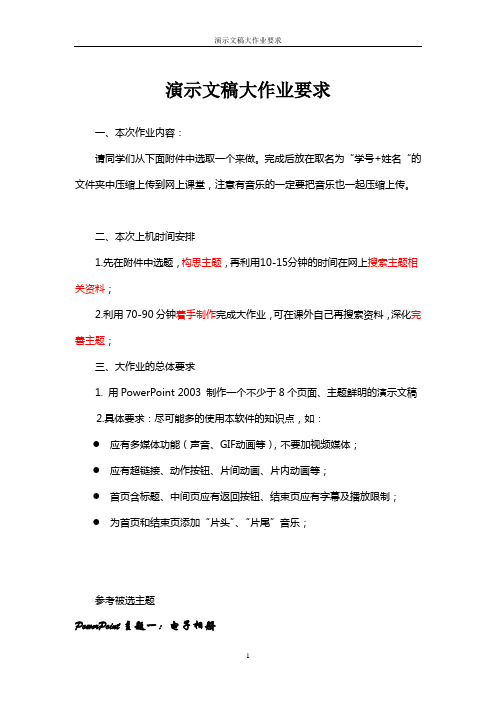
演示文稿大作业要求一、本次作业内容:请同学们从下面附件中选取一个来做。
完成后放在取名为“学号+姓名“的文件夹中压缩上传到网上课堂,注意有音乐的一定要把音乐也一起压缩上传。
二、本次上机时间安排1.先在附件中选题,构思主题,再利用10-15分钟的时间在网上搜索主题相关资料;2.利用70-90分钟着手制作完成大作业,可在课外自己再搜索资料,深化完善主题;三、大作业的总体要求1. 用PowerPoint 2003 制作一个不少于8个页面、主题鲜明的演示文稿2.具体要求:尽可能多的使用本软件的知识点,如:●应有多媒体功能(声音、GIF动画等),不要加视频媒体;●应有超链接、动作按钮、片间动画、片内动画等;●首页含标题、中间页应有返回按钮、结束页应有字幕及播放限制;●为首页和结束页添加“片头”、“片尾”音乐;参考被选主题PowerPoint主题一:电子相册收集一系列的图片,利用PowerPoint制作一个可以自动连续、循环播放电子相册,ppt 制作要求具体如下:1、该ppt文档必须有8张及以上幻灯片,有相册封面和相册封底。
a)封面需使用标题幻灯片版式,标题为“我的电子相册”,设置为楷体、56号、加粗、也可以使用艺术字。
b)副标题为姓名和学号,设置为楷体、40号、加粗、斜体、并加下划线。
2、除封面和封底外,每张幻灯片必须包含相片(可以用图片代替相片)。
a)其中至少有一张幻灯片包含2张以上的相片,该幻灯片中的相片都必须使用适当的动画(尽量使用不同类型的动画),所有动画都是在前一事件后0秒启动动画。
b)只有单张相片的幻灯片中,相片必须加边框(4磅、黑色、双线),并须配有文字说明。
c)每张幻灯片有不同的背景设置(如单色背景、渐变背景、纹理背景、图片背景等等,至少包含三种以上。
3、将幻灯片的页脚设置为“我的电子相册”,但封面作为标题幻灯片,不显示页脚。
4、幻灯片切换的设置。
a)每张幻灯片须使用不同的幻灯片切换风格(如垂直百页窗、盒装收缩、横向棋盘式等等)。
PPT演示文稿设计与制作作业要求

PPT演示文稿设计与制作作业要求
演示文稿设计与制作大作业要求
一、选题要求
要求用PowerPoint设计制作自己的个人简历,幻灯片中要有姓名、照片、联系方式等个人信息,同时简单介绍一下自己的学习经历、个人特长及爱好、家乡等。
二、作业要求
1、整个幻灯片的设计要美观,页面不少于8页,不多于15页。
2、为幻灯片设置模版。
3、首张幻灯片应为封面,设为“标题幻灯片”版式。
4、图文并茂,文字修饰合理,而且版面文字清晰易读。
5、幻灯片中要求有插图、文字等内容,并设置自定义动画效果。
6、插入表格或图表。
7、设置幻灯片切换效果。
8、适当添加动作按钮。
9、设置超级链接。
